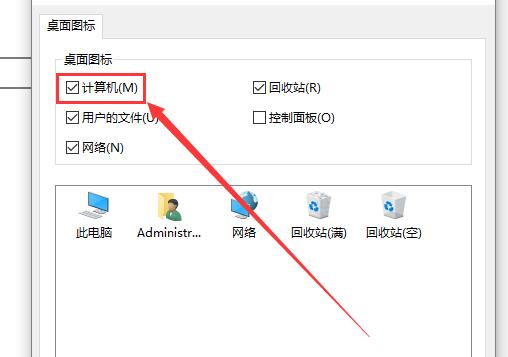当前位置>
系统教程>
怎么在Win10显示我的电脑?Win10显示我的电脑图标的方法
怎么在Win10显示我的电脑?Win10显示我的电脑图标的方法
发布时间:2022-12-12
作者:admin
来源:系统之家官网
Win10我的电脑图标怎么调出来?最近有很多小伙伴都说自己在删除东西的时候不小心把我的电脑的图标删除了,并且不知道如何找回,那碰到这个问题要怎么办呢?下面就和小编一起来看看Win10显示我的电脑图标的方法吧。

1、首先在桌面空白处,鼠标右键点击下,然后选择【个性化】。
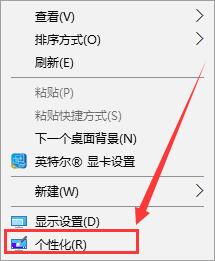
2、然后在【主题】选项卡中,找到并进入【桌面图标设置】。
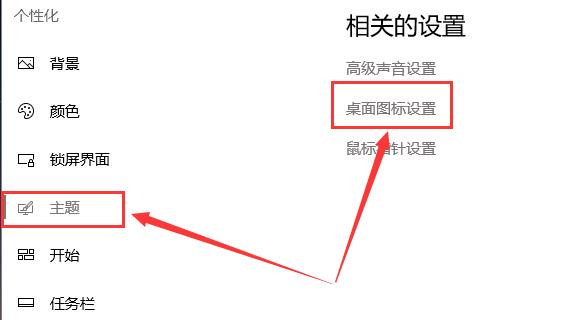
3、然后将【计算机】勾选上,然后确定就行了。此电脑的图标就会显示在桌面上了。